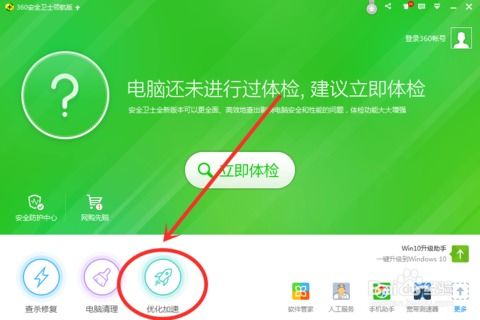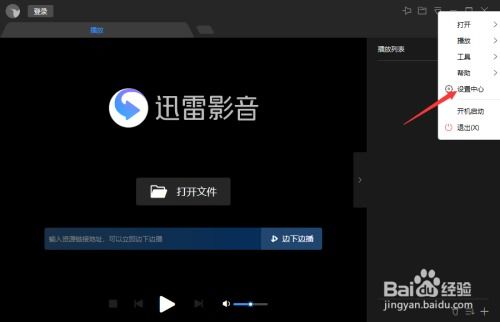如何有效关闭电脑开机启动项
电脑开机启动项是指在计算机启动时自动运行的程序或服务。这些程序可以是系统自带的,也可以是用户安装的应用程序。虽然一些启动项对于系统的正常运行是必要的,但很多情况下,过多的开机启动项会导致电脑启动速度变慢,甚至影响系统的整体性能。因此,了解如何关闭不必要的电脑开机启动项,对于优化电脑性能、提升开机速度具有重要意义。

方法一:通过任务管理器关闭开机启动项
对于Windows 10及更高版本的操作系统,任务管理器是一个非常方便的工具,可以用来管理开机启动项。
1. 打开任务管理器:按下`Ctrl + Shift + Esc`快捷键,或者同时按下`Ctrl + Alt + Delete`键,选择“任务管理器”来打开它。
2. 进入启动标签页:在任务管理器窗口中,点击上方的“启动”标签页。在这里,你可以看到所有设置为开机启动的应用程序列表。
3. 禁用不必要的启动项:通过单击选中某个应用程序,然后选择右下方的“禁用”按钮,来阻止该程序在启动时自动运行。同样,你也可以选择“启用”来允许某个程序开机自启。
方法二:通过系统配置工具(msconfig)
系统配置工具(msconfig)是Windows系统自带的实用程序,它允许用户配置启动选项、服务、引导设置等。
1. 打开运行窗口:按下`Win + R`快捷键,打开“运行”窗口。
2. 输入msconfig:在“运行”窗口的输入框中输入`msconfig`,然后按`Enter`键。
3. 选择启动标签页:在系统配置窗口中,选择“启动”标签页。这里列出了所有开机启动的程序。
4. 禁用不必要的启动项:选中你不需要开机启动的程序,然后点击右下角的“禁用”按钮。如果你之后需要重新启用某个程序,可以回到这个界面,选择“启用”。
5. 应用并重启:配置完成后,点击“应用”按钮,然后重新启动计算机以使更改生效。
方法三:通过任务计划程序管理开机启动项
任务计划程序是Windows操作系统中用于自动执行任务的工具,它也可以用来管理开机启动项。
1. 打开任务计划程序:在Windows搜索栏中输入“任务计划程序”或“任务计划”,然后选择相应的搜索结果来打开任务计划程序。
2. 管理启动任务:在任务计划程序的界面中,你可以看到已经创建的任务列表。找到与开机启动相关的任务,右键点击它,选择“禁用”来阻止其在启动时运行。
3. 创建新的启动任务(如果需要):如果你需要添加新的开机启动项,可以在任务计划程序的右侧菜单栏中选择“创建基本任务”,然后根据向导的指引填写任务名称、触发器(选择“在登录时”或“在启动时”)、操作(选择启动的程序)等。
方法四:通过第三方软件管理开机启动项
除了系统自带的工具外,还有许多第三方软件可以帮助用户管理开机启动项,例如火绒安全软件、360安全卫士等。这些软件通常提供了更为直观和易用的界面,使得用户可以更轻松地管理启动项。
1. 下载并安装第三方软件:首先,你需要从官方网站下载并安装一款你信任的第三方软件。
2. 打开启动项管理功能:在软件的主界面中,找到并点击“启动项管理”或类似的功能选项。
3. 禁用不必要的启动项:在启动项管理界面中,你可以看到所有设置为开机启动的程序列表。选中你不需要的程序,然后点击“禁用”按钮。
4. 优化建议:一些第三方软件还会根据用户的系统和软件环境,给出优化建议,帮助你禁用一些不必要的启动项。
方法五:通过启动文件夹管理开机启动项
在Windows系统中,还有一个名为“启动”的文件夹,用于存放开机时需要自动运行的程序快捷方式。
1. 打开启动文件夹:按下`Win + R`快捷键,打开“运行”窗口。输入`shell:startup`,然后按`Enter`键,即可打开启动文件夹。
2. 管理启动项:在启动文件夹中,你可以看到所有设置为开机启动的程序快捷方式。右键点击你不需要的程序快捷方式,选择“删除”来移除它。
方法六:通过注册列表管理开机启动项
注册列表是Windows系统中用于存储系统配置信息的数据库。虽然通过修改注册列表可以管理开机启动项,但这种方法相对复杂且风险较高,不建议普通用户尝试。
如果你熟悉注册列表的操作,并且确信需要修改某个特定的启动项,可以打开“运行”窗口,输入`regedit`并按`Enter`键来打开注册列表编辑器。然后,导航到与开机启动相关的键(如`HKEY_LOCAL_MACHINE\SOFTWARE\Microsoft\Windows\CurrentVersion\Run`),在这里你可以看到所有设置为开机启动的程序。右键点击你不需要的程序,选择“删除”来移除它。但请注意,在修改注册列表之前,最好先备份注册表,以防万一出现错误导致系统不稳定或无法启动。
注意事项
1. 谨慎禁用系统关键启动项:在禁用开机启动项时,请确保不要禁用系统关键服务或应用程序,否则可能会导致系统不稳定或无法正常运行。
2. 定期检查和优化:随着时间的推移,你可能会安装新的软件或更新系统,因此建议定期检查和优化开机启动项,以确保电脑的性能和稳定性。
3. 使用软件管家进行一键优化:如果你不确定哪些启动项可以禁用,可以使用软件管家等第三方工具进行一键优化。这些工具通常会根据用户的系统和软件环境,给出优化建议,并帮助用户禁用一些不必要的启动项。
总之,管理电脑开机启动项是优化电脑性能和提升开机速度的重要手段。通过选择合适的方法和管理工具,你可以轻松地管理启动项,让电脑以更快的速度启动并运行更加流畅。
- 上一篇: 揭秘NRG文件:掌握高效打开NRG文件的实用方法
- 下一篇: 如何在豆瓣阅读中找到并查看创战纪
-
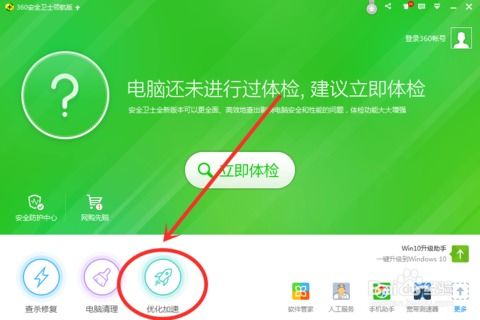 怎样关闭电脑的开机启动项?资讯攻略11-11
怎样关闭电脑的开机启动项?资讯攻略11-11 -
 轻松学会!如何关闭蜂巢安全管家的开机自动启动资讯攻略11-19
轻松学会!如何关闭蜂巢安全管家的开机自动启动资讯攻略11-19 -
 电脑开机自动启动软件关闭方法资讯攻略11-18
电脑开机自动启动软件关闭方法资讯攻略11-18 -
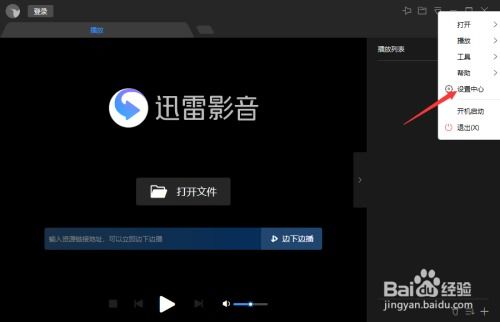 如何禁用迅雷下载软件的开机自启?资讯攻略11-22
如何禁用迅雷下载软件的开机自启?资讯攻略11-22 -
 优化Win10启动项,关闭不必要系统服务教程资讯攻略01-30
优化Win10启动项,关闭不必要系统服务教程资讯攻略01-30 -
 Win10开机加速秘籍:轻松修改启动项,让电脑秒速开机!资讯攻略11-15
Win10开机加速秘籍:轻松修改启动项,让电脑秒速开机!资讯攻略11-15